一部のWindowsアプリには組み込みの「常に手前に表示」動作を有効にするオプションを使用する場合、そのように設計されていない限り、すべてのウィンドウでこのオプションを取得することはできません。デスクトップまたは別のウィンドウをクリックするとすぐに、現在のウィンドウはフォーカスを失い、背景に移動します。 上のウィンドウ できる非常に小さなWindowsアプリケーションです。ユーザーは、常に他のウィンドウの上にとどまるようにウィンドウを設定します。アプリケーションにはGUIがなく、ワークフローに干渉することなくシステムトレイに静かに配置されます。 OS全体の他のタスクを完了するときに、メディアプレーヤー、ドキュメントエディター、写真ビューアーなどの特定のフォルダーまたはアプリケーションを常に表示したい場合に便利です。詳細をお読みください。
ポータブルであること(インストールする必要がないことを意味します)は別として、Window On Topは非常に軽量です(約850KB)。したがって、システムのリソースを浪費してはいけません。
アプリケーションの使用法はかなり簡単で、シンプルでも。実行中に行う必要があるのは、一番上に保持したいウィンドウを選択して、Ctrl + Tキーボードショートカットを押すことだけです。ホットキーをもう一度押すと、現在選択されているウィンドウの動作が無効になります。アプリケーションの現在のバージョンでは、グローバルホットキーのカスタマイズが許可されていないため、デフォルトの組み合わせで間に合わせる必要があります。
開始するには、ダウンロード経由でアプリをダウンロードしてください投稿の最後にあるリンクをクリックし、7-ZipやCoffeeZipなどのアーカイブツールを使用してEXEファイルを抽出します。起動すると、Window On Topがバックグラウンドで実行を開始し、システムトレイにアイコンが追加されます。
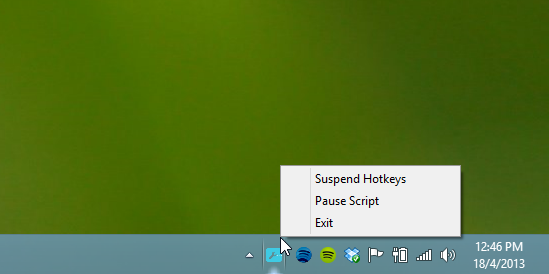
システムトレイアイコンを右クリックすると、基本的なコントロールがいくつかあります。 「ホットキーの一時停止」を使用すると、ウィンドウで「常に手前に表示」動作をトリガーするために使用されるホットキーを無効にできます。 「一時停止スクリプト」は、上記の動作を実行するスクリプトを一時的に無効にし、すべてのウィンドウを通常に戻します。これらのアクションを元に戻すには、前述のオプションを再度選択するだけです。
ダイアログウィンドウ、Webブラウザー、タスクマネージャー、プロパティシート、電卓など、さまざまな種類のウィンドウで「常に手前に表示」動作をテストしました。
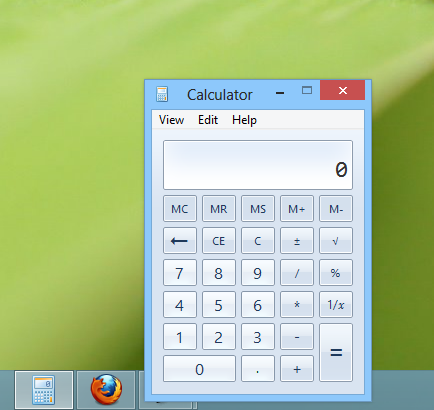
ウィンドウオントップは優れていることが証明されるはずです混乱を減らし、ワークフローを高速化するためにウィンドウ管理ソリューションの必要性を頻繁に感じるユーザーのためのコンパニオン。 Windows XP、Vista、7、8で動作します。テストはWindows 8 Proで実行されました。
上部のダウンロードウィンドウ













コメント